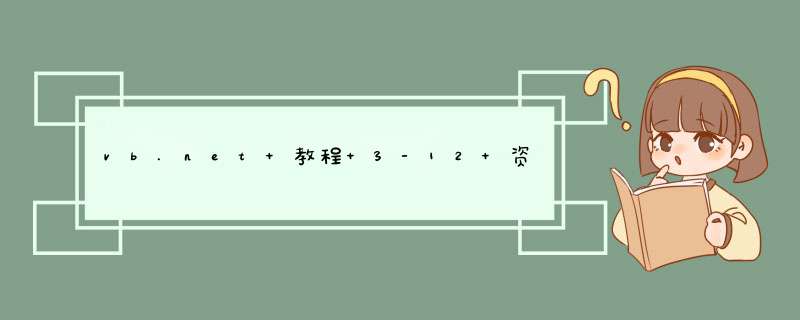
本节探讨在.net中使用资源文件
在项目中建立资源文件
选择菜单“项目”,从子菜单中选择“添加新项”:
选择“资源文件”,然后按下“添加”:
这时可以在“解决方案资源管理器”中看到增加的资源文件Resource1.resx:
创建后的资源文件默认进入字符串资源,我们可以根据需要添加名称和对应的值,名称"String1“在后面修改为"windowstring1”:
图片类型的资源可以使用“添加资源”下面的“新建图像”或者直接“添加现有资源”,“新建图像”则会进入图片的编辑器,大家可以下来选择试一试:
在d出的文件选择对话框中,我们可以看到支持的文件类型包括图片、图标、声音、文本文件,以及所有文件
这里单独说明的是,所有文件大多是二进制文件, *** 作与前面几种略有不同:
这里我选择了3个图片文件和一个文本文件。
选择不同的资源类型,就可以看到相应的资源:
这里选择图像资源:
同时在“解决方案资源管理器”中也可以看到,vs将资源中添加的文件复制到了项目目录下,
完整路径为:项目目录\项目名称\Resources
由于.net平台下C#和vb.NET很相似,本文也可以为C#爱好者提供参考。
学习更多vb.net知识,请参看vb.net 教程 目录
总结以上是内存溢出为你收集整理的vb.net 教程 3-12 资源文件 1-1全部内容,希望文章能够帮你解决vb.net 教程 3-12 资源文件 1-1所遇到的程序开发问题。
如果觉得内存溢出网站内容还不错,欢迎将内存溢出网站推荐给程序员好友。
欢迎分享,转载请注明来源:内存溢出

 微信扫一扫
微信扫一扫
 支付宝扫一扫
支付宝扫一扫
评论列表(0条)